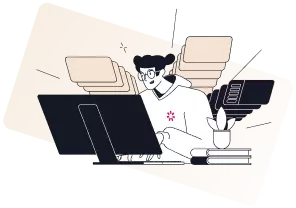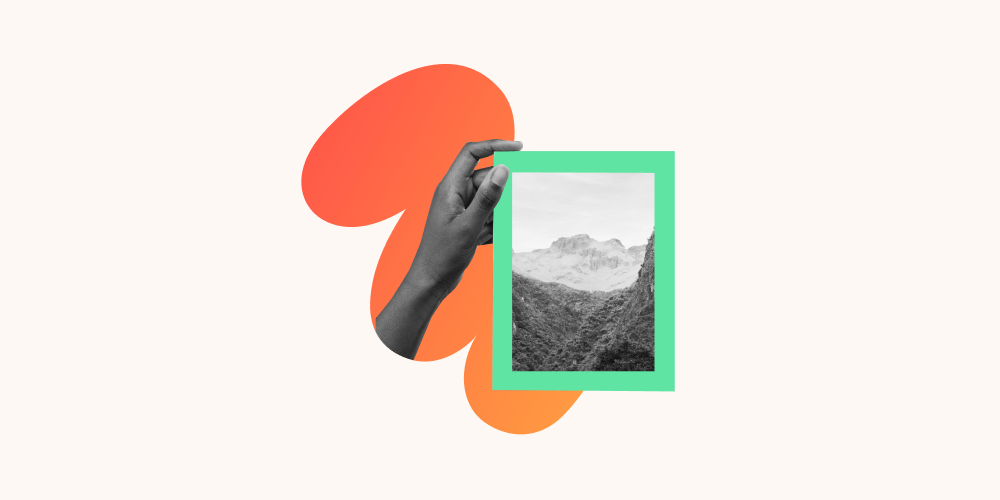
Frequentemente, o design dos slides das apresentações é subestimado e ter acesso às dicas PowerPoint certas pode ser o diferencial para o sucesso das suas criações.
Existe o famoso ditado “uma imagem vale mais que mil palavras”, mas no mundo do Microsoft PowerPoint, parece ser exatamente o contrário. Nesse caso, o slogan “mil palavras valem uma única imagem” parece ser mais adequado. Perceba que uma apresentação PPT bem feita ajuda a transmitir a mensagem da sua empresa ao público de maneira eficaz quando promove o engajamento da audiência.
Conversamos com Ferry Pereboom, especialista em Microsoft PowerPoint, e reunimos 12 dicas em um guia que vai te ajudar a elaborar um projeto envolvente para usar no design das suas apresentações.
Experimente<br> a ferramenta<br> de e-learning
Veja como criar slides envolventes com o iSpring Suite e aplique nossas dicas PowerPoint
Apresentação de PowerPoint: dicas para slides eficazes
Antes de apresentar o guia com nossas principais recomendações, é importante destacar que uma das práticas mais comuns é preencher os slides com texto, que acabam sendo literalmente lidos em voz alta pelo apresentador para a audiência. E é por isso que o PowerPoint tem a reputação de ser antiquado e estático.
Nossa lista foi dividida em três aspectos do design de apresentações e trata do erros que devem ser evitados em slides profissionais. Aproveite para usar essas dicas e começar a treinar em slides que você já possui, alterando o layout, as imagens e, assim, garantir que os treinamentos da sua empresa se tornem experiências cativantes aos seus alunos.
Para fugir dessa prática e obter resultados realmente eficazes, veja nossa recomendação detalhada sobre como fazer boas apresentações no PowerPoint.
Textos
Os textos nos slides servem de apoio a sua apresentação oral e visam enfatizar os pontos-chave. Sabe-se que o uso de muito texto é um sinal claro de uma apresentação de PowerPoint ruim.
No entanto, muitos apresentadores ainda tentam encher seus slides de informações, sendo por vezes redundante sobre o mesmo assunto. Por isso, é importante fazer um bom trabalho de pesquisa e de elaboração do conteúdo.
1. Faça textos curtos e diretos
Uma detalhe importante é que o PowerPoint é uma ferramenta feita para apoiar sua história. Assim, deve-se evitar colocar todo o conteúdo como texto na tela, já que o público vai preferir ouvir, não ler, o que você planeja dizer.
Em vez disso, tente reduzir a parte escrita, encurtar os tópicos e destacar a ideia principal, mantendo o texto curto e agradável. Use a regra 5×5 como referência: até 5 linhas de texto por slide, sendo cada uma com no máximo 5 termos por linha.
Textos concisos oferecem uma experiência envolvente para o público e aumentam a concentração em você, em vez dos slides na tela.
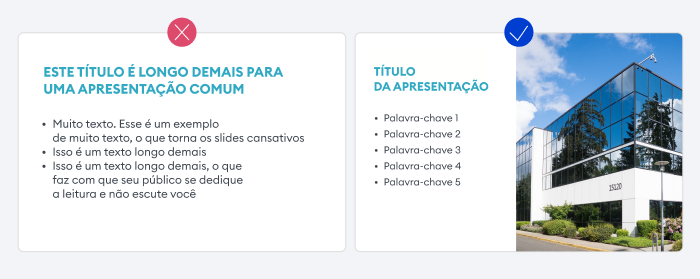
Dica profissional: otimize o espaço em branco, também chamado de espaço vazio, sem cor, texto e outros elementos. Um design com espaço vazio ajuda a direcionar o olhar e a atenção da audiência.
No âmbito dos textos, você pode dar um novo visual aos seus slides adicionando margens extras, dividindo parágrafos longos e, geralmente, tentando concentrar os objetos em até metade do slide.
2. Escolha a fonte adequada
Tente escolher fontes clássicas no lugar de uma mais criativa. A escolha da fonte errada pode tornar seu texto ilegível para o público. Além disso, se o computador usado para apresentar não tiver a fonte instalada, o PowerPoint irá substituí-la por outra aleatoriamente.
As fontes sem serifa como Verdana, Calibri e Helvetica são escolhas seguras. São fontes bem populares e disponíveis em qualquer computador.
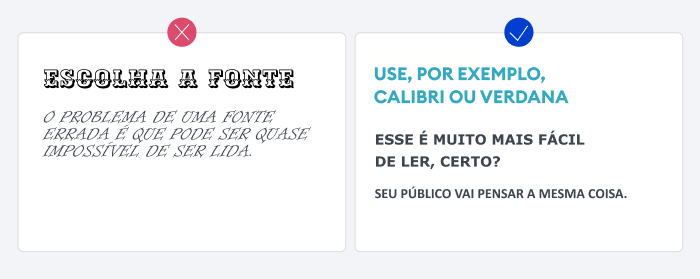
3. Melhore a legibilidade com o tamanho de fonte adequado
Em geral, as dicas de apresentação PowerPoint dizem que é mais eficaz dar destaque às linhas de texto mais importantes, seja usando fontes maiores, em negrito ou cores alegres. As fontes podem te ajudar a obter esse resultado, mas deve-se tomar cuidado na escolha do tamanho certo.
Por um lado, seu público deve conseguir ler os slides da apresentação, mas, por outro, você não quer que seu texto domine todo espaço, pois ainda deve adicionar imagens ou outros recursos visuais ao slide.
Ainda assim, existem tamanhos de fonte bem precisos aos quais você pode se referir para fazer boas apresentações em PowerPoint.
Para títulos, deve ser no mínimo 20pt, enquanto para o corpo do texto, pode-se usar no mínimo 18pt. Com esses tamanhos, é possível ter certeza de que seu texto será legível com a audiência a qualquer distância. Seus alunos se sentirão à vontade para ver sua apresentação em laptops, computadores, tablets, TVs e telas grandes.
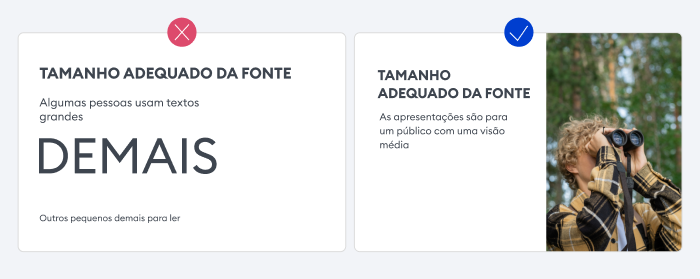
Dica profissional: você pode gerenciar a hierarquia dos títulos e subtítulos dos seus slides com o recurso Slide Master. Com ele, você pode aplicar esquemas de cores e uma logo a quantos slides quiser para manter tema e estilo consistentes.
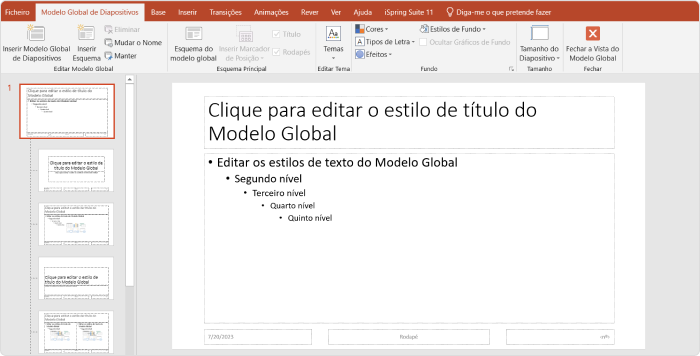
Design
Um design simples pode destacar sua mensagem e garantir o sucesso da comunicação. Portanto, ao criar seus slides, tente encontrar o equilíbrio e lembre-se de que menos é mais.
É melhor usar 3, no máximo, 4 cores que garantidamente vão combinar bem, ao invés de uma paleta inteira. E não se esqueça de alinhar a forma dos objetos para estabelecer simetria.
Dessa forma, seguem mais algumas dicas que vão te ajudar a criar uma apresentação de impacto para sua plateia.
4. Aumente o contraste
Além da aparência e do tamanho da fonte, é importante considerar o contraste para facilitar a leitura do conteúdo da apresentação. O natural é usar texto escuro em um fundo claro. Mas, se estiver sobrepondo seu texto a uma foto, aplicada como plano de fundo, a leitura pode ficar comprometida, principalmente a distância.
Nesse caso, uma boa dica é aplicar uma borda ou sombra ao redor do texto para garantir que ele fique legível. Outra opção é colocar o texto por cima de uma da forma preenchida com cor de fundo no PowerPoint.
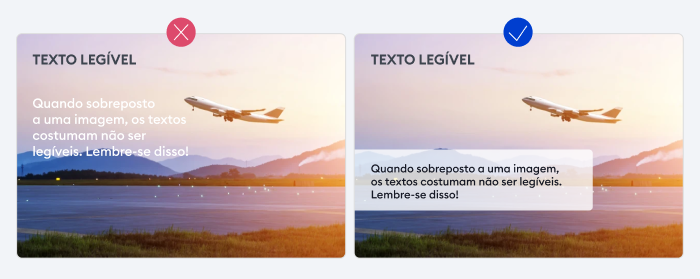
5. Use as cores com sabedoria
As cores costumam ser utilizadas para dar um toque especial e controlar a atenção no slide. Ao escolher sua paleta, é importante pensar no seu público e definir a mensagem central da apresentação.
Por exemplo, usar cores vibrantes em uma apresentação é bom em uma escola. No entanto, se for preparar uma apresentação para profissionais de negócios em um ambiente formal, você precisará definir suas cores de acordo com seu público-alvo e evitar uma combinação extravagante.
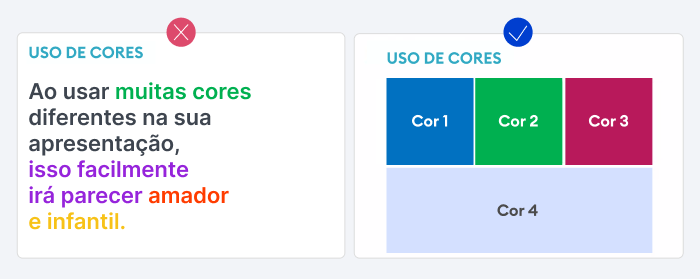
6. Escolha imagens relevantes e adequadas
Quando as pessoas estão falando sobre um carro, muitas vezes vemos que foi usada uma imagem qualquer do Google ou, ainda pior, um clip art.
Isso traz uma inconsistência com algumas ilustrações e desenhos, que tornam sua apresentação pouco profissional ou simplesmente arruinam a imagem para o espectador.
Ao criar sua apresentação em Power Point, conhecer dicas como essa valem ouro: não use recursos visuais e imagens de baixa qualidade. Certifique-se de selecionar uma imagem nítida, com boa qualidade e resolução, capaz de transmitir seu conhecimento sobre o tema e profissionalismo.
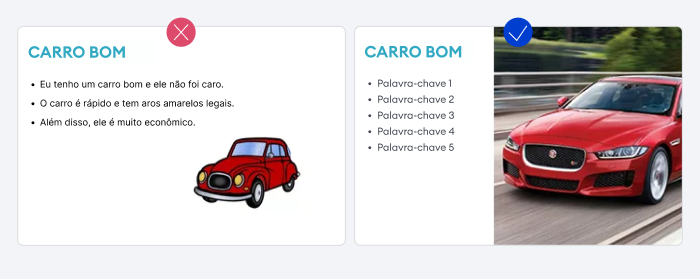
7. Use mockups no lugar de capturas de tela e diagramas
Imagens com diagramas, esquemas e capturas de tela são elementos que não costumam ajudar na sua apresentação. Ainda que tais informações sejam muito importantes para criar a narrativa sobre o tema, elas podem ser excessivas.
Para transformar seus slides em uma boa apresentação do PowerPoint, é interessante combinar seu diagrama, esquema ou captura de tela com um mockup, que seria como a imagem de um iPad, laptop, projetor digital ou computador.
No exemplo abaixo, pode-se perceber como o slide aparenta estar mais organizado quando o mockup é adicionado como plano de fundo ao PPT.
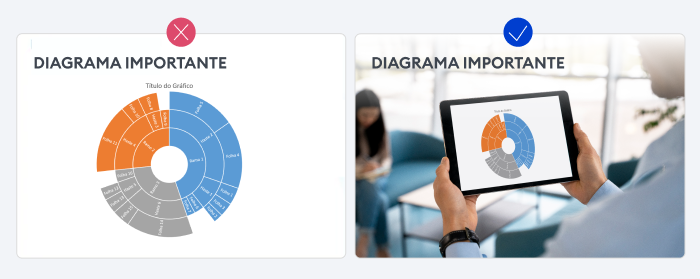
8. Torne os dados o mais visuais possível
Sempre que sua apresentação contiver muitos dados, pode ser mais fácil comunicá-los por meio de imagens e elementos visuais em vez de usar apenas texto.
Os gráficos podem trazer os resultados esperados. O PowerPoint oferece uma ampla variedade de gráficos de rosca, que são perfeitos para comparações entre os diversos aspectos de um mesmo assunto.
Por exemplo, escolha o gráfico de rosca e inclua suas porcentagens no centro. Assim, seu público poderá entender imediatamente as ideias que deseja transmitir na sua apresentação, sem gerar dúvidas.
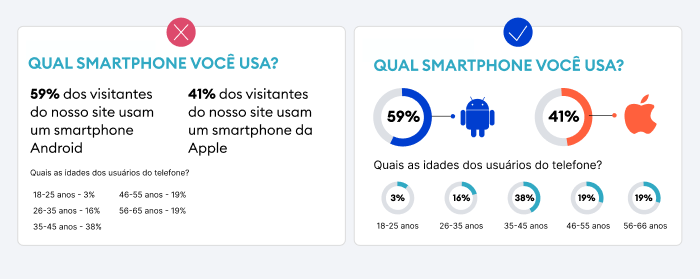
9. Simplifique suas tabelas ao máximo
As tabelas costumam estar cheias de informações e números. Isso pode tornar o visual do slide lotado e caótico. Neste caso, é importante deixar as tabelas da apresentação o mais simples possível.
Exclua contornos, cores e bordas desnecessárias. Novamente, lembre-se que “mantenha a simplicidade” e “menos é mais” são fatores essenciais na criação de tabelas para uma apresentação.
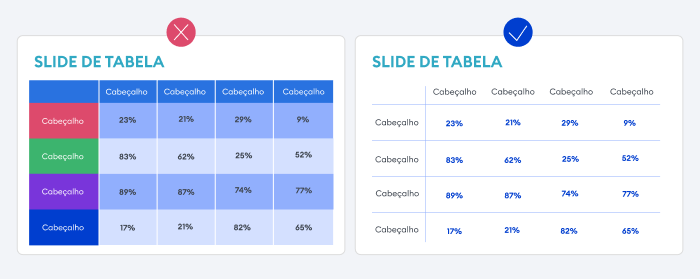
Navegabilidade
A navegabilidade se refere à maneira como você apresenta os slides ao público e conduz a reprodução. No entanto, isso também deve ser planejado antecipadamente, pensando nas transições, notas, animações, efeitos sonoros e outros aspectos que resultarão em uma apresentação de slides eficaz e economizarão seu tempo.
Aqui estão algumas dicas para usar o PowerPoint mantendo uma boa navegabilidade dos slides da sua apresentação.
10. Minimize a variação das transições
Após criar uma apresentação de slides no PowerPoint, as pessoas costumam achar que ela parece chata ou parada demais. Então, começam a usar transições com o objetivo de “dar vida” às apresentações.
No entanto, este não é o melhor caminho. O PowerPoint oferece as mais diversas transições, que geralmente são consideradas distrativas e pouco sofisticadas. Escolha um efeito simples, como “fade”, para avançar de um slide a outro, ele costuma ser suficiente para sua apresentação.
11. Recorra ao Modo de Exibição do Apresentador no PowerPoint
O modo de Exibição do Apresentador pode ajudar muito na hora de fazer sua apresentação ao público. Com essa funcionalidade, você não precisa decorar todo seu discurso nem duvidar das suas próprias habilidades de apresentação.
Ao fazer uma apresentação para o público com o recurso de Exibição do Apresentador, você poderá ver o próximo slide, monitorar o tempo, usar um ponteiro e/ou caneta laser e ler suas anotações.
Você também pode colar o planejamento do seu roteiro ou notas de aula aqui. Dessa forma, evita-se que seus slides fiquem carregados de textos e informações que vão distrair a atenção das pessoas.
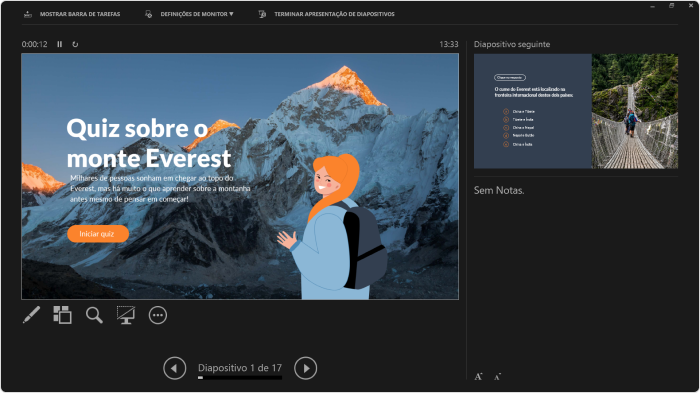
12. Ofereça um esboço da apresentação
Oferecer um esboço logo no início da apresentação te ajudará a começar com o pé direito, especialmente se ela for longa ou houver outros palestrantes. É recomendado incluir pelo menos esses três tipos de slides, que também servirão de guia para o público:
- Slide de boas-vindas. Os apresentadores normalmente colocam o título, uma imagem e a descrição da apresentação, além das suas credenciais profissionais.
- Slide de menu. Você pode listar o conteúdo da sua apresentação para acessá-lo rapidamente, quando necessário.
- Slide de resumo. Ele irá resumir as ideias apresentadas e será de grande ajuda quando estiver encerrando sua apresentação.
Como fazer uma apresentação no Power Point com a iSpring
Ao longo dos anos, as apresentações em PowerPoint saíram das salas de aula e conferências para atingir diferentes públicos. Elas evoluíram para produtos verdadeiramente informativos, que as pessoas baixam, estudam e compartilham. É por isso que saber como montar uma apresentação no PowerPoint é mais importante do que nunca.
Se você usa o PowerPoint no trabalho, na faculdade ou na pós-graduação, poderá melhorar muito suas apresentações aplicando essas dicas no iSpring Suite, um kit de ferramentas de autoria que funciona no Microsoft PowerPoint.
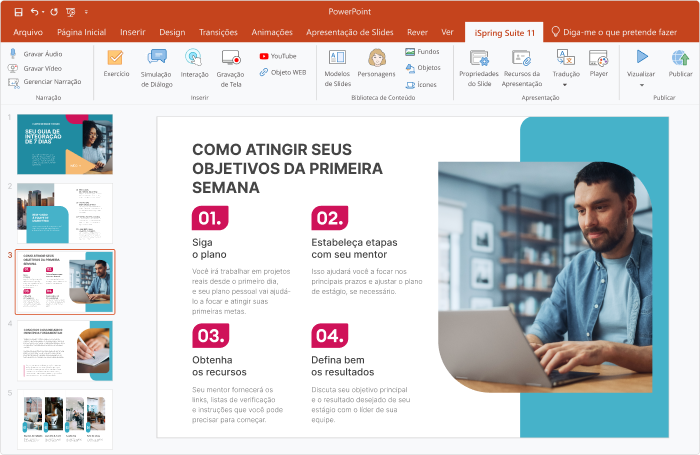
O iSpring Suite é uma plataforma completa que pode substituir várias ferramentas de design e add-ins do PowerPoint de uma só vez. Ele oferece centenas de modelos, esquemas de cores e elementos visuais, permitindo que você crie apresentações atraentes e consiga atrair e reter a atenção das pessoas com eficiência. O software tem uma Biblioteca de Conteúdo, oferecendo acesso a mais de 89.000 modelos de slides, imagens de planos de fundo, formas e personagens.
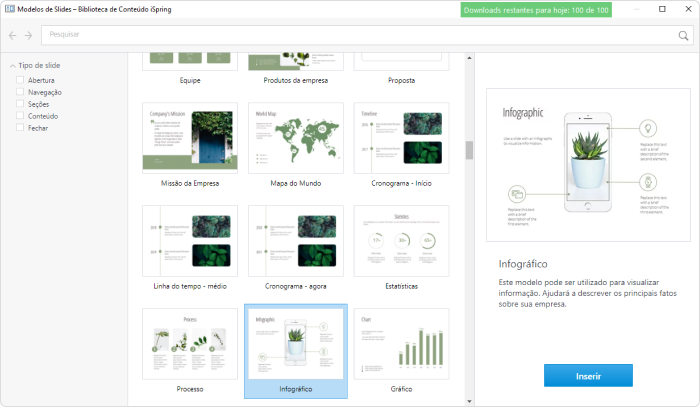
Além dos personagens prontos, o iSpring Suite também permite que criar personagens exclusivos para sua apresentação. Você poderá personalizar penteados, escolher acessórios e roupas que combinem com o estilo e elementos da sua marca, história ou que ressoe em sua audiência.
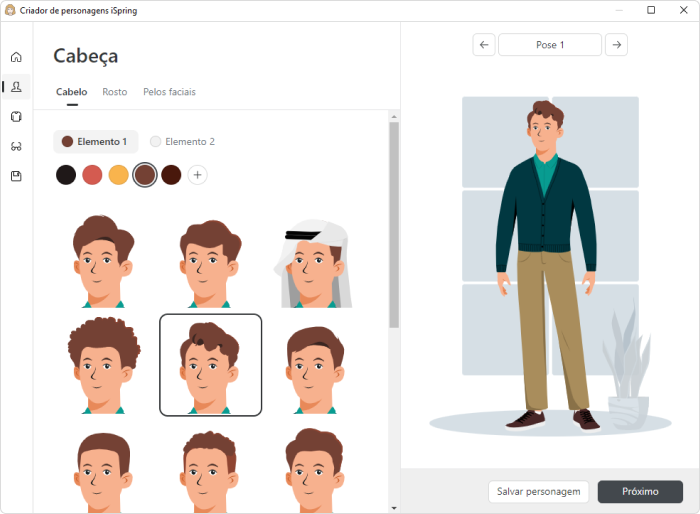
Conclusão
Esperamos que este guia seja útil para a elaboração de apresentações profissionais. Como você já sabe como usar o PowerPoint, certamente não precisará de muito tempo para dominar o iSpring Suite e começar a criar apresentações envolventes ou mesmo um curso online completo. Você pode incluir imagens, plano de fundo, questionários, interações, objetos da web, narrações em áudio de alta qualidade e vídeos. Tudo isso sem qualquer esforço ou dificuldade.
Com o iSpring Suite, você pode converter seus slides para o formato HTML5, assim seu público poderá visualizá-lo online, diretamente no seu navegador, sem precisar baixar qualquer outro arquivo ou programa. Você também pode compartilhar sua apresentação como vídeo do YouTube em um só clique.
Experimente o iSpring Suite, aplique nossas dicas de apresentação PowerPoint e crie slides incríveis agora!
Perguntas frequentes
As pessoas costumam procurar na Internet por dicas para slides PowerPoint, como se existissem fórmulas prontas para qualquer apresentação. Por isso, compilamos algumas sugestões que vão te ajudar na criação de projetos Encontramos algumas interessantes para você. Fique à vontade para usar essas regras junto com nossas dicas de PowerPoint testadas e comprovadas.
Quais as dicas para fazer uma boa apresentação no PowerPoint?
No PowerPoint, dicas e truques são apenas uma orientação; é preciso saber implementá-las utilizando os recursos visuais e manter uma linha editorial coesa. Em geral, as dicas seguem três eixos que devem ser tratados com atenção: os textos (escolha da fonte, tamanho e diagramação), o design (imagem, gráfico e uso de cor e formas) e navegabilidade (efeitos e recursos de interação).
Como fazer um bom design no PowerPoint?
Uma apresentação de slides com um bom design é visualmente atraente e capaz de transmitir a mensagem com eficiência. Para tanto, é fundamental fazer o planejamento do conteúdo a ser inserido, selecionando as ideias realmente essenciais, e mesclar os textos com imagens e gráficos para facilitar a leitura do material.
As palavras-chave para criar apresentações profissionais são: consistência no tema, hierarquia visual e clareza na mensagem.
Como é a regra 5–5–5 nas apresentações PowerPoint?
A regra 5-5-5 significa ter no máximo 5 linhas de texto em um slide, com no máximo 5 palavras por linha e em até 5 slides consecutivos neste formato. Aparentemente, isso estimula o criador a planejar a criação dos seus slides, buscando ser mais conciso e consciente acerca das informações que estão sendo incluídas.
Se você tem outras dicas de PowerPoint e gostaria de compartilhar, escreva nos comentários aqui embaixo!
Kit de ferramentas de rápida criação de curso
Crie cursos e avaliações online em tempo recorde